Por qué las tarjetas NFC están cambiando la forma en que nos conectamos
En el vertiginoso mundo digital actual, la forma en que compartimos información personal y profesional está evolucionando. Las tarjetas de presentación tradicionales de papel están siendo reemplazadas por alternativas más rápidas, inteligentes y sostenibles. Introduce las tarjetas NFC (comunicación de campo cercano), una forma innovadora de compartir información de contacto con un solo toque.
Si es la primera vez que utilizas la tecnología NFC, no te preocupes, esta guía es lo que necesitas. Y si ya estás familiarizado con la NFC pero quieres aprovechar al máximo tu tarjeta NFC de ClickCard, también estás en el lugar correcto.
Paso 1: Crea tu tarjeta de presentación digital
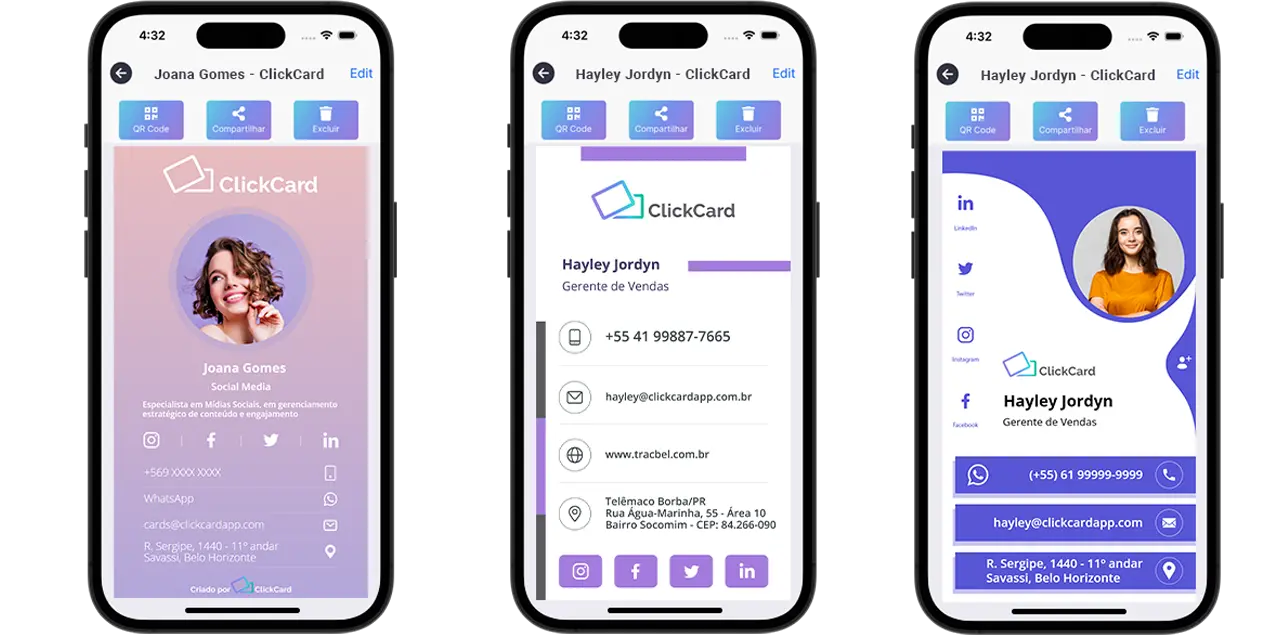
Antes de pedir tu tarjeta NFC física, tendrás que crear tu tarjeta de presentación digital en la aplicación ClickCard. Hay dos maneras de hacerlo:
Opción A: créelo usted mismo en la aplicación
Descarga la aplicación ClickCard en App Store o Google Play y elige entre una variedad de plantillas prediseñadas. Puedes personalizar fácilmente tu tarjeta con:
- Datos de contacto
- Logotipo
- Imagen de fondo
- Foto de perfil
- Enlaces a redes sociales
🔗 ¿Necesitas ayuda para crear tu tarjeta digital? Haga clic aquí para obtener una guía completa.
Opción B: Haga que nuestro equipo lo cree para usted
¿Prefieres un diseño más personalizado? Ponte en contacto con nuestro equipo creativo. Diseñaremos una tarjeta que coincida con la identidad visual de la marca de su empresa, que incluye:
- Gráficos e iconos personalizados
- Colores y tipografía de marca
- 100% personalizable
📩 Ponte en contacto con nuestro equipo para empezar.
Paso 2: solicite su tarjeta NFC personalizada
Cuando tu tarjeta de presentación digital esté lista, puedes solicitar una tarjeta NFC personalizada con tu logotipo y vinculada a la tarjeta digital que hayas elegido.
La tarjeta NFC viene preconfigurada según tus preferencias, pero puedes actualizar o cambiar la configuración en cualquier momento en la aplicación.
Cómo administrar la configuración de la tarjeta NFC
En la aplicación ClickCard, toca el menú inferior Herramientas para acceder a la configuración de tu tarjeta NFC. Aquí puedes:
- Selecciona a qué tarjeta digital se vincula la NFC
- Elige el formato para compartir (versión web o contacto directo)
- Cambiar el enlace de destino
- Activa o desactiva tu tarjeta
Paso 3: activa tu tarjeta NFC
Una vez que llegue tu tarjeta NFC, activarla es sencillo:
Opción A: Autenticar a través del código QR
- Escanea el código QR del reverso de la tarjeta con tu teléfono.
- Inicia sesión en tu cuenta de ClickCard.
- Vincula la tarjeta NFC a tu perfil.
Opción B: Autenticar a través del chip NFC
- Acerca la tarjeta NFC a tu teléfono en la pantalla de inicio, abre el enlace y sigue las instrucciones del paso 3, opción A, elementos 2 y 3.
- O abre la aplicación ClickCard y ve a Herramientas > NFC
- Haz clic en el botón NFC y coloca la tarjeta NFC cerca de tu teléfono
¡Eso es! Su tarjeta ya está activa y lista para usarse.
Paso 4: Comparte tu tarjeta digital con un toque
Ahora viene la parte divertida: ¡compartir! Solo tienes que poner tu tarjeta NFC en el teléfono de alguien y esa persona recibirá al instante tu tarjeta de presentación digital. Ya sea en vista web o en formato de contacto, podrás establecer conexiones en cuestión de segundos.
Empieza a compartir con amigos, colegas y nuevas conexiones. Es la forma más fácil de mejorar tu juego de networking.
Consejos finales: Explore más funciones de ClickCard
¿Quieres sacar aún más provecho de tu experiencia con ClickCard? Asegúrate de echar un vistazo a:
- Uso compartido de códigos QR
- Almacenamiento de monederos digitales
- Métricas de participación
- Escáner de tarjetas de presentación integrado
Explore el Aplicación ClickCard ¡y lleva tu networking al siguiente nivel!
"El uso de ClickCard ha transformado mi forma de trabajar en red. Puedo compartir mi información sin esfuerzo y siempre está actualizada y conmigo en cualquier lugar".

Descarga nuestra aplicación
¡Descubra cómo ClickCard puede mejorar sus conexiones profesionales y optimizar sus esfuerzos de creación de redes hoy mismo!

Preguntas frecuentes
A continuación encontrarás respuestas a tus preguntas sobre ClickCard y las tarjetas de presentación digitales.
ClickCard es una plataforma de tarjetas de presentación digitales que reemplaza a las tarjetas de papel tradicionales. Permite a los usuarios crear tarjetas de presentación digitales personalizables que se pueden compartir al instante. Esta innovadora solución mejora la creación de redes a la vez que es respetuosa con el medio ambiente.
Los usuarios pueden crear sus tarjetas digitales con la aplicación ClickCard. Estas tarjetas se pueden compartir mediante NFC, códigos QR, enlaces o archivos multimedia. Esto hace que la creación de redes sea fluida y eficiente.
Sí, ClickCard ofrece amplias opciones de personalización. Los usuarios pueden añadir su información, antecedentes, enlaces a redes sociales y elementos de marca. Esto garantiza que su tarjeta refleje su identidad personal o empresarial.
ClickCard ofrece análisis sofisticados para supervisar y optimizar las interacciones con las tarjetas. Los usuarios pueden hacer un seguimiento de la frecuencia con la que ven o guardan su tarjeta e incluso ver el recuento detallado de clics de cada botón de su tarjeta de presentación digital. Los gerentes pueden analizar el desempeño individual y de toda la empresa, haciendo un seguimiento de las métricas clave, como los escaneos de códigos QR y las pulsaciones de NFC. También pueden ver qué llamadas a la acción (número de teléfono, correo electrónico, adición de contactos, redes sociales, etc.) son las más atractivas, junto con el número total de clientes potenciales generados. Estos datos exhaustivos permiten a las empresas ajustar sus estrategias de creación de redes y marketing.
¡Absolutamente! ClickCard elimina la necesidad de tarjetas de presentación en papel. Al digitalizarse, los usuarios contribuyen a un futuro más sostenible.
¿Aún tienes preguntas?
Estamos aquí para ayudarlo con cualquier consulta.




.svg)